아이패드: SIM 카드 삽입 및 제거 방법
이 튜토리얼을 통해 Apple 아이패드에서 SIM 카드를 액세스하는 방법을 배워보세요.

Live Photo는 iPhone에서 볼 때 멋지게 보이지만 대부분의 플랫폼에서 Live Photo를 공유하면 정지 이미지만 공유됩니다 . 사진에 포착된 모션을 공유하고 싶다면 GIF로 공유하는 것이 가장 좋은 방법입니다. 라이브 사진을 GIF로 변환하고 원하는 소셜 미디어나 메시징 플랫폼에서 공유하는 방법은 다음과 같습니다.
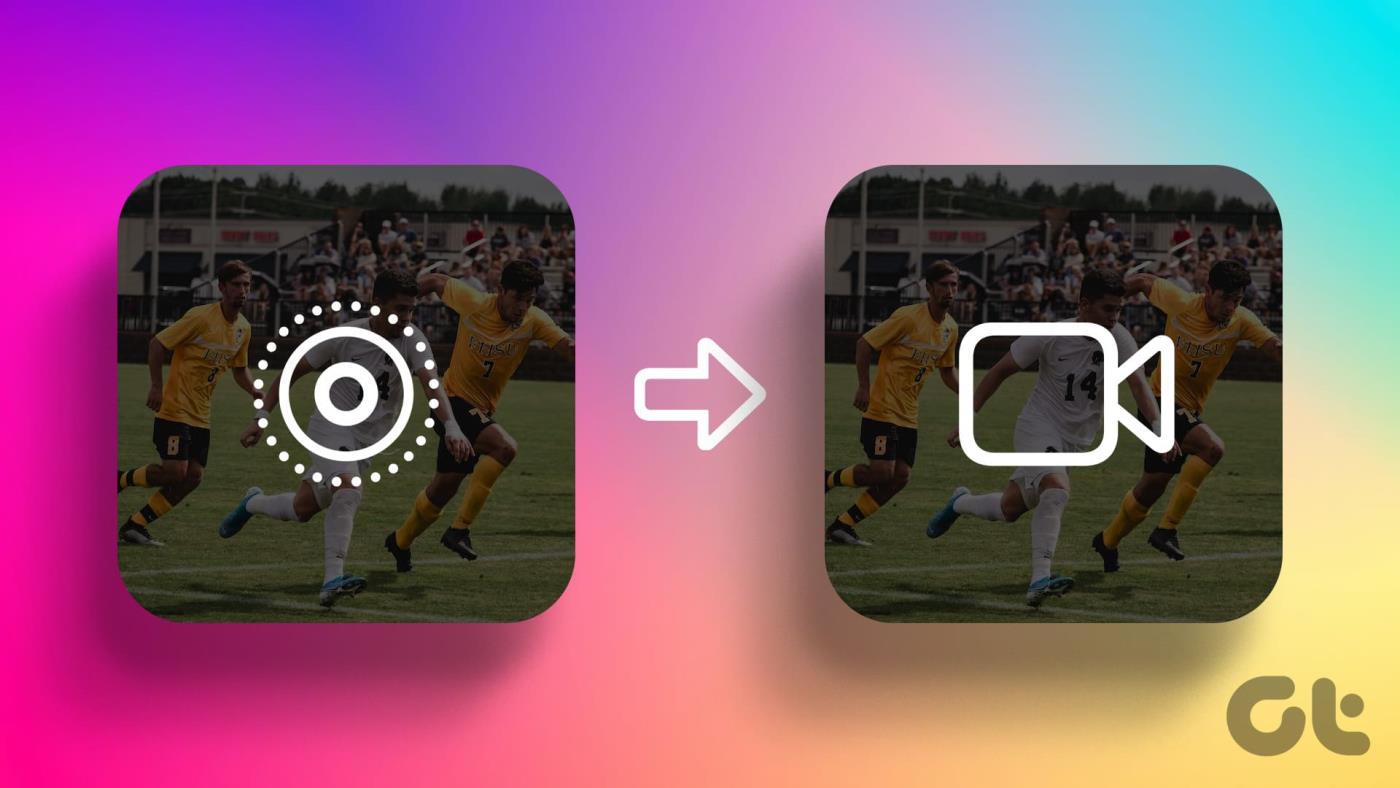
안타깝게도 iPhone에는 라이브 사진을 GIF로 빠르게 변환할 수 있는 기본 옵션이 없습니다. 그러나 바로가기 앱을 사용하여 라이브 사진을 GIF로 쉽게 변환하거나 타사 앱을 사용하여 동일한 작업을 수행할 수 있습니다.
iPhone의 바로가기 앱을 사용하여 클릭한 Live Photo를 GIF로 저장할 것입니다. 이 솔루션은 사진 앱과 직접 통합되어 더욱 편리합니다.
1단계: iPhone에서 바로가기 앱을 엽니다. 어떤 이유로든 앱이 설치되어 있지 않은 경우 App Store로 이동하여 아래 링크를 사용하여 설치하세요.
2단계: 사용하는 기존 바로가기가 여기에 표시됩니다. 하단 표시줄에서 '갤러리' 옵션으로 이동합니다.
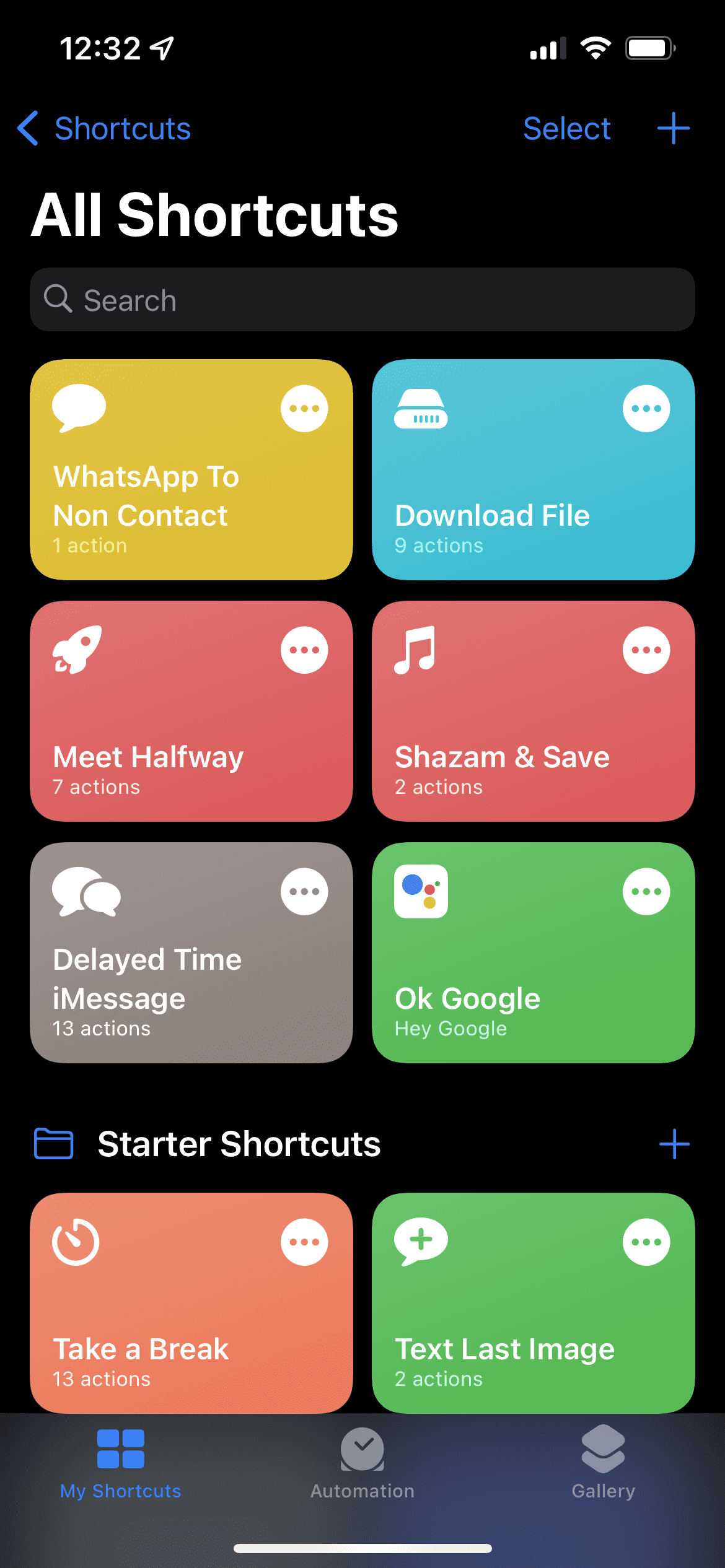
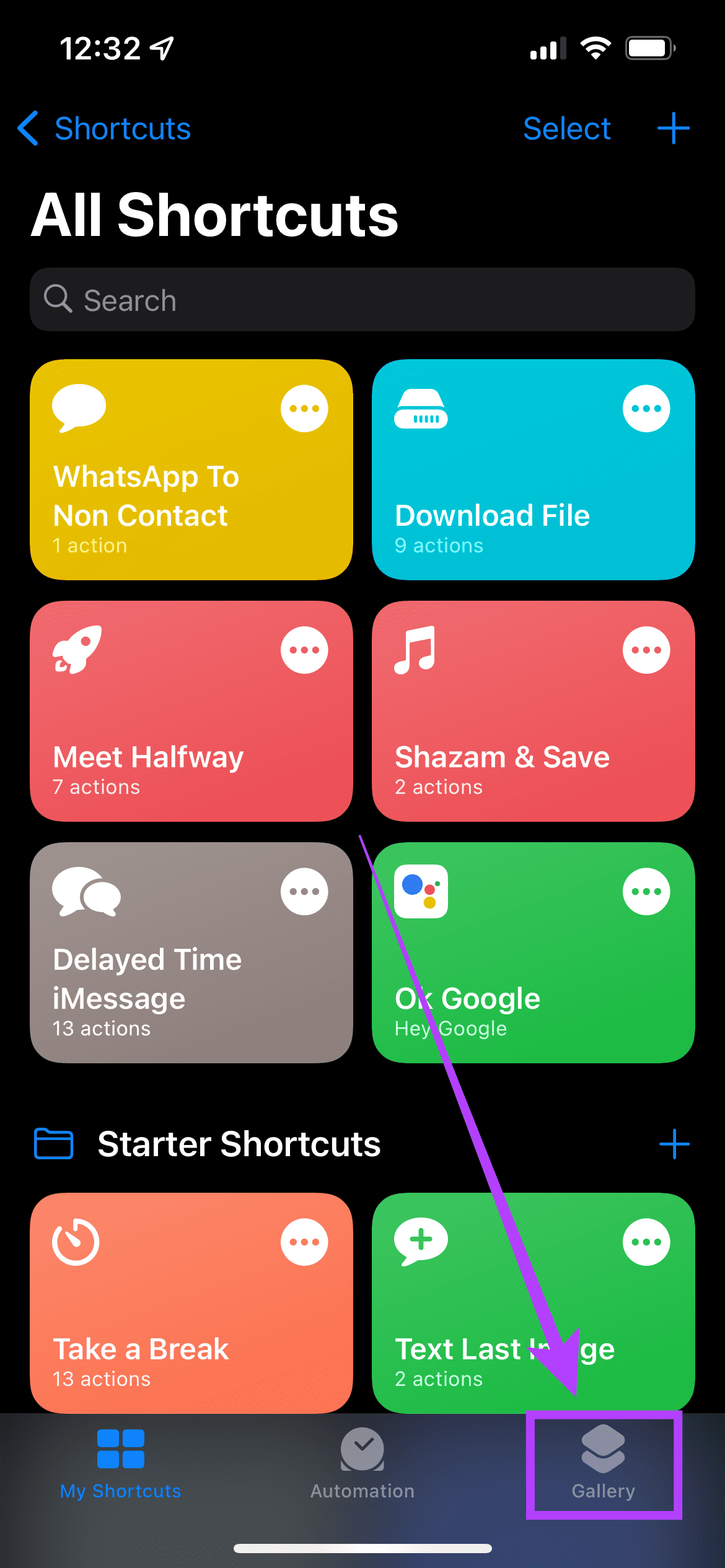
3단계: 검색창을 탭하고 Make GIF를 검색하세요 . 또는 아래 링크에서 바로가기를 다운로드할 수도 있습니다.
4단계: 표시되는 바로가기를 선택합니다. 바로가기의 기능과 이를 실행할 수 있는 다양한 방법을 설명하는 섹션을 볼 수 있습니다. 라이브러리에 추가하려면 '바로가기 추가'를 탭하세요.
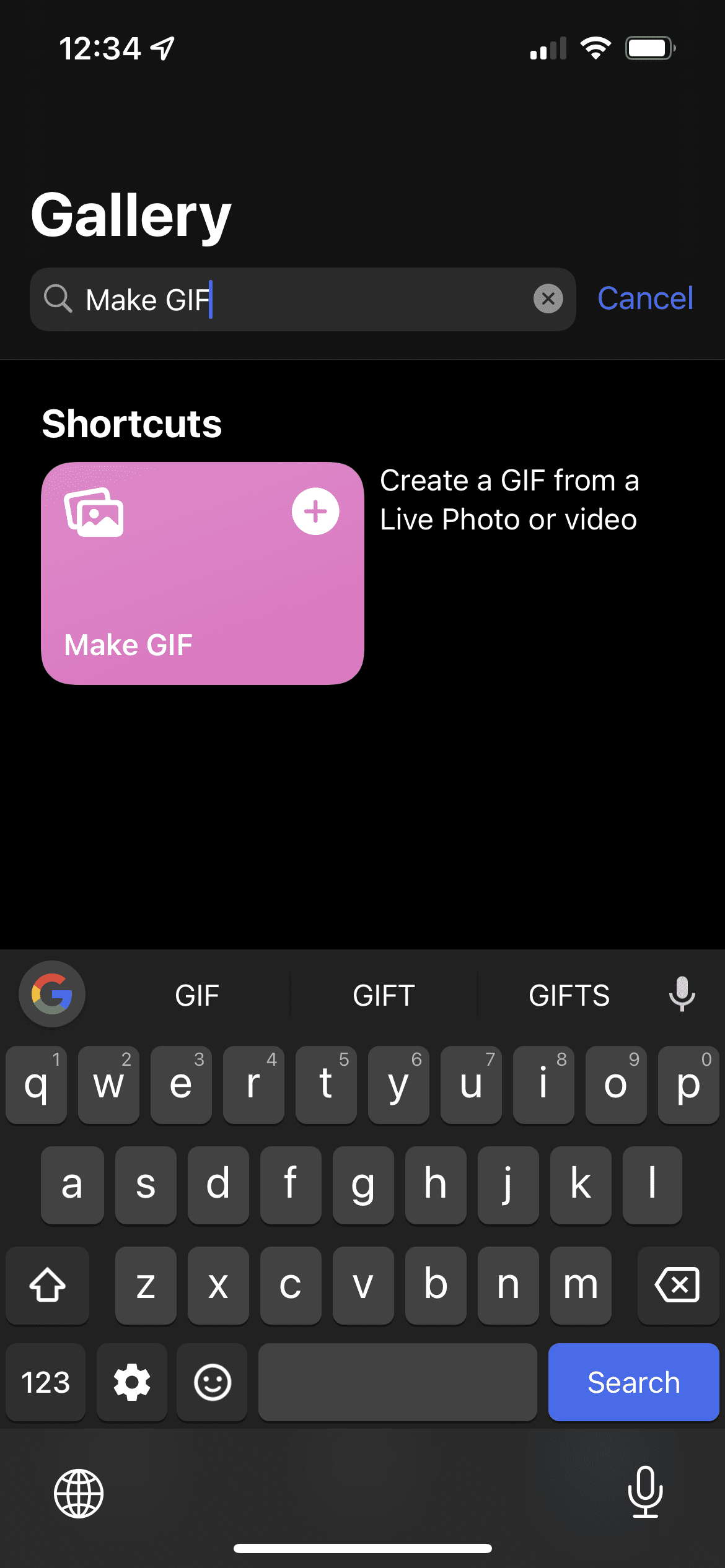
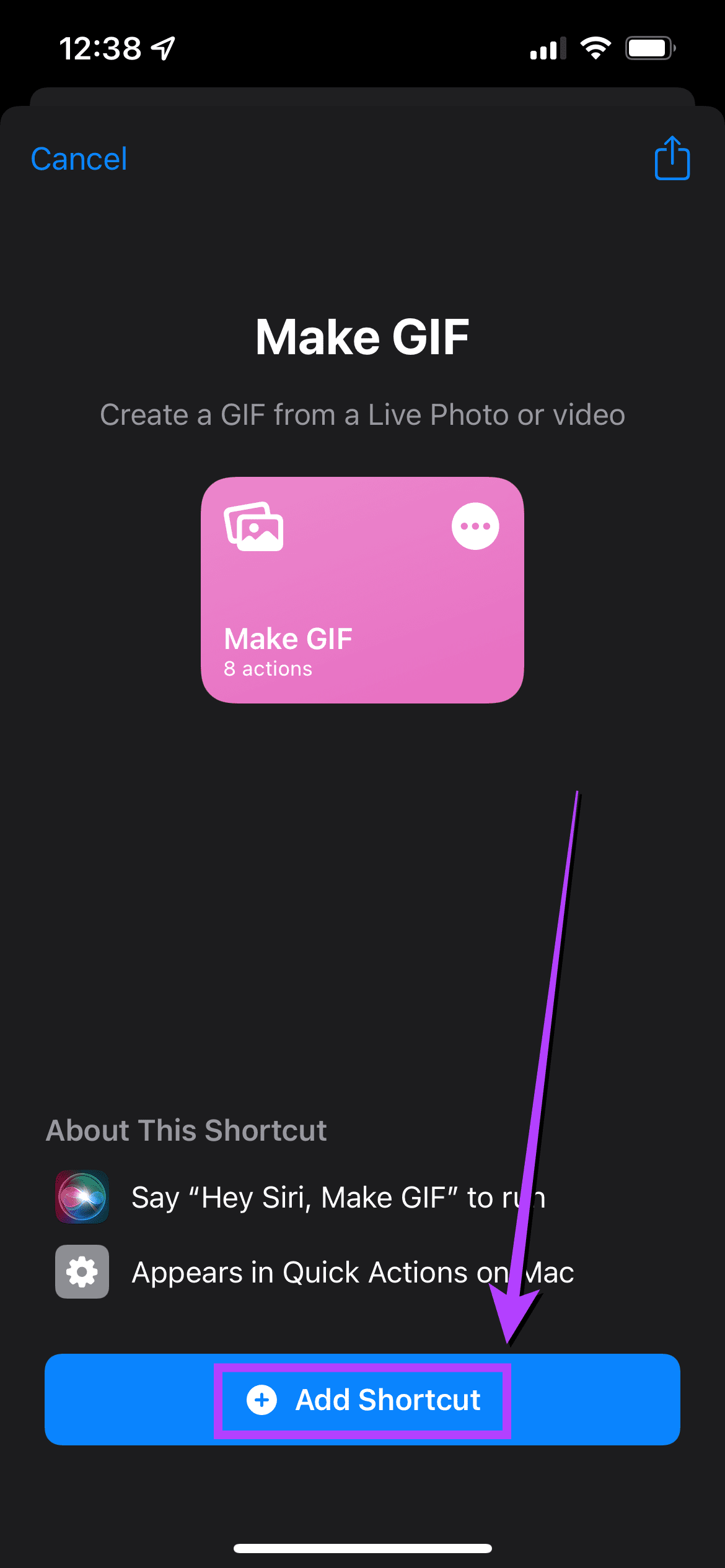
5단계: 이제 '내 바로가기' 섹션으로 돌아가면 'GIF 만들기' 바로가기가 표시되는 것을 볼 수 있습니다.
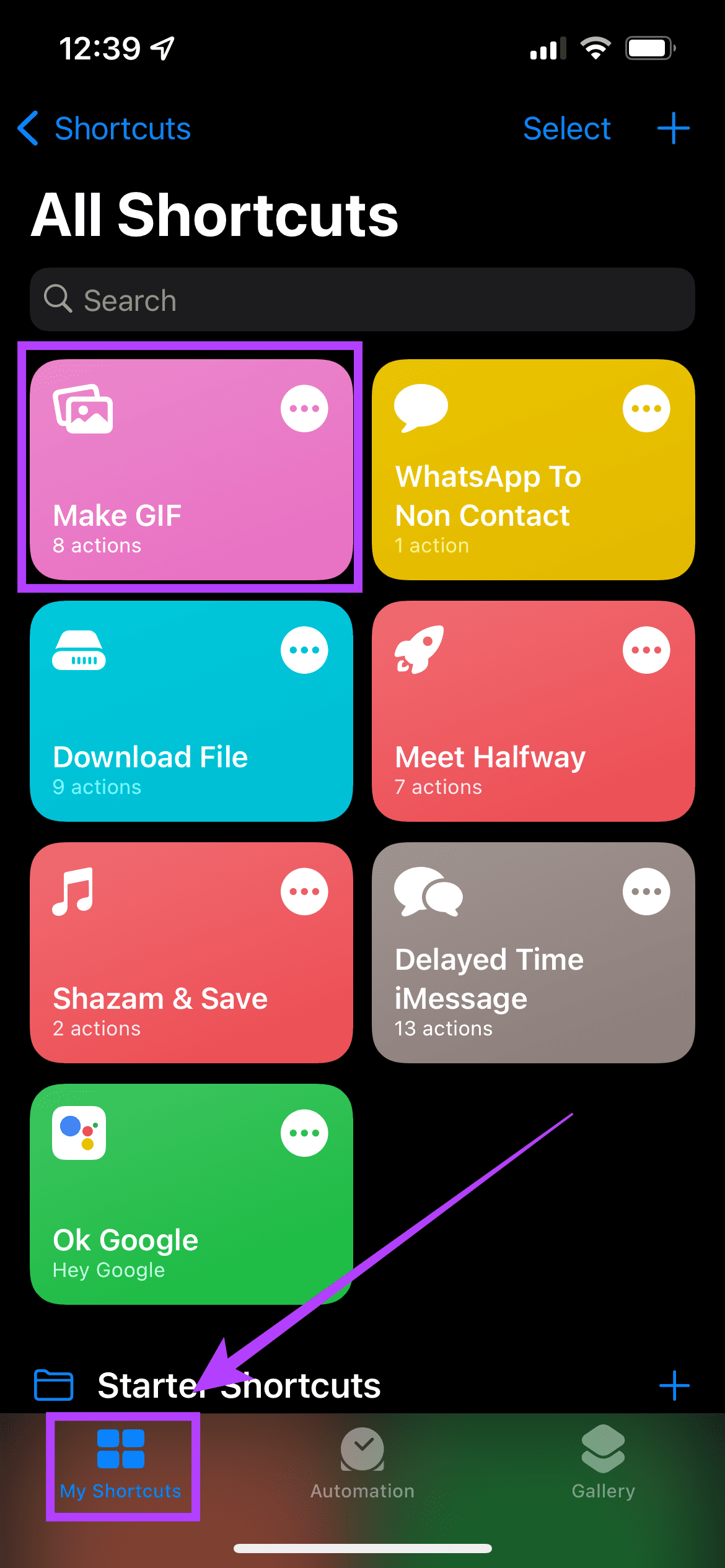
6단계: 'GIF 만들기' 바로가기에 표시된 흰색 원 안의 점 3개를 탭하세요. 그런 다음 오른쪽 상단에 있는 파란색 '설정' 아이콘을 선택하세요.

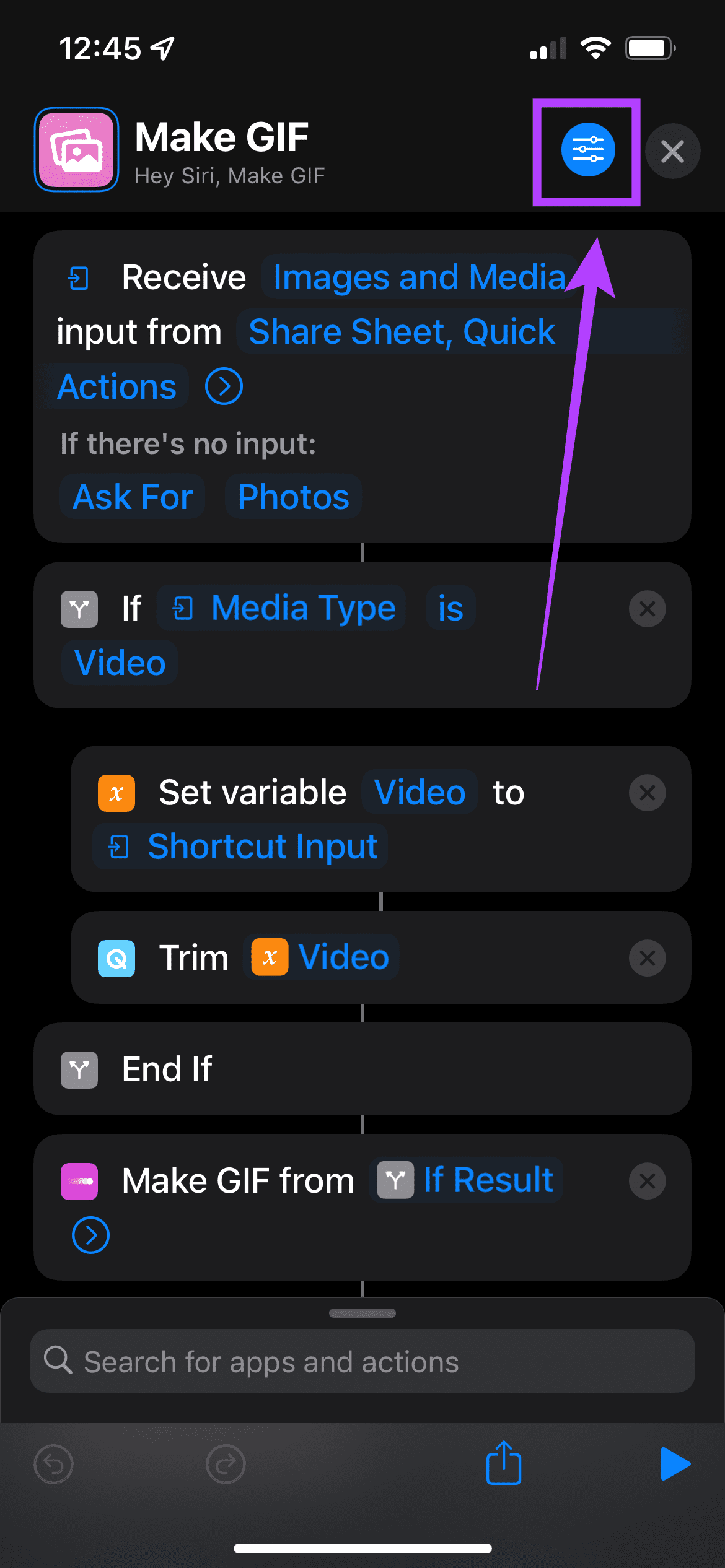
7단계: 여기에서 '공유 시트에 표시' 옵션이 표시됩니다. 그것을 켜고 '완료'를 선택하십시오.
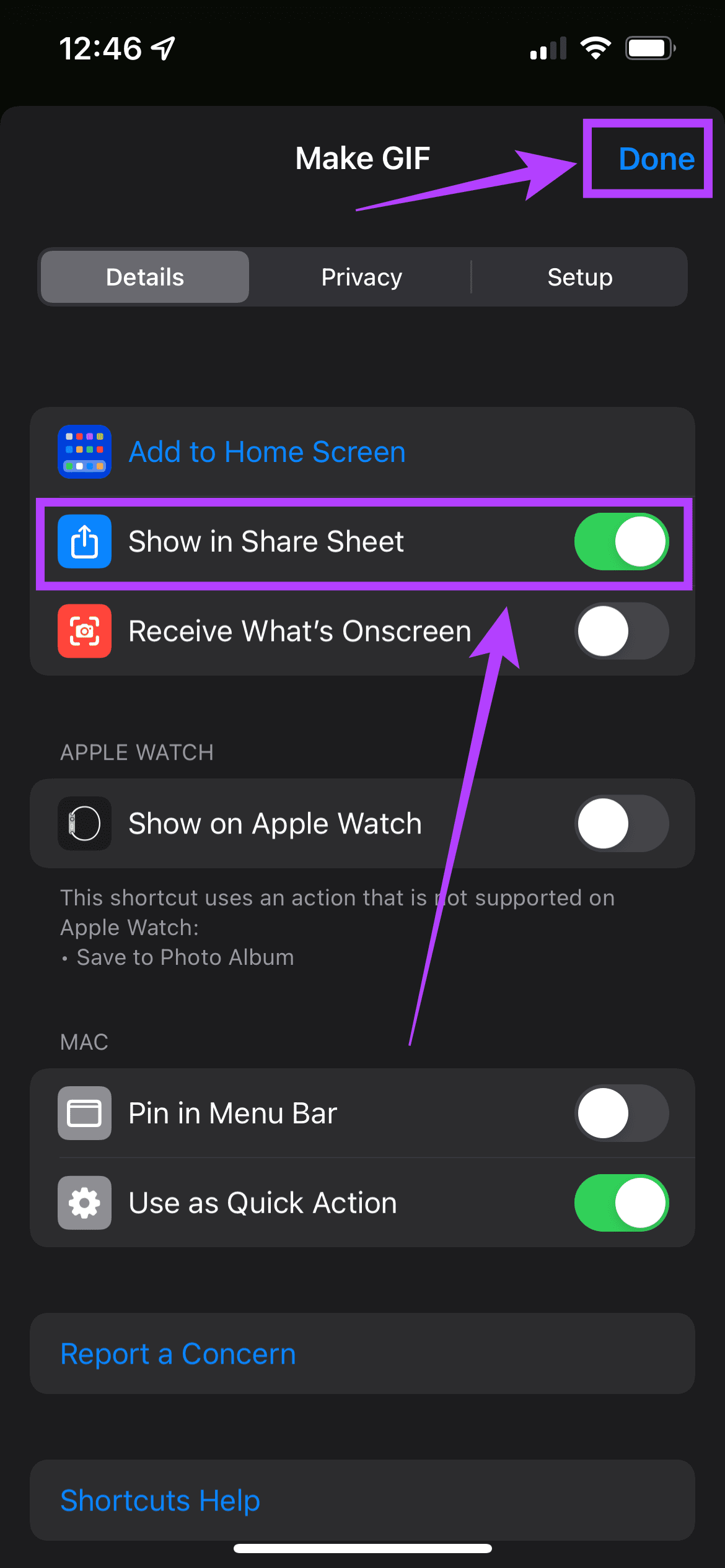
이것이 바로 설정 과정입니다. 이제 바로가기가 있으므로 사진 앱에서 직접 라이브 사진을 GIF로 저장하는 방법을 살펴보겠습니다.
1단계: iPhone에서 '사진' 앱을 엽니다.
2단계: 변환하려는 Live Photo로 이동합니다.
3단계: 화면 왼쪽 하단에 있는 '공유' 아이콘을 탭하세요.
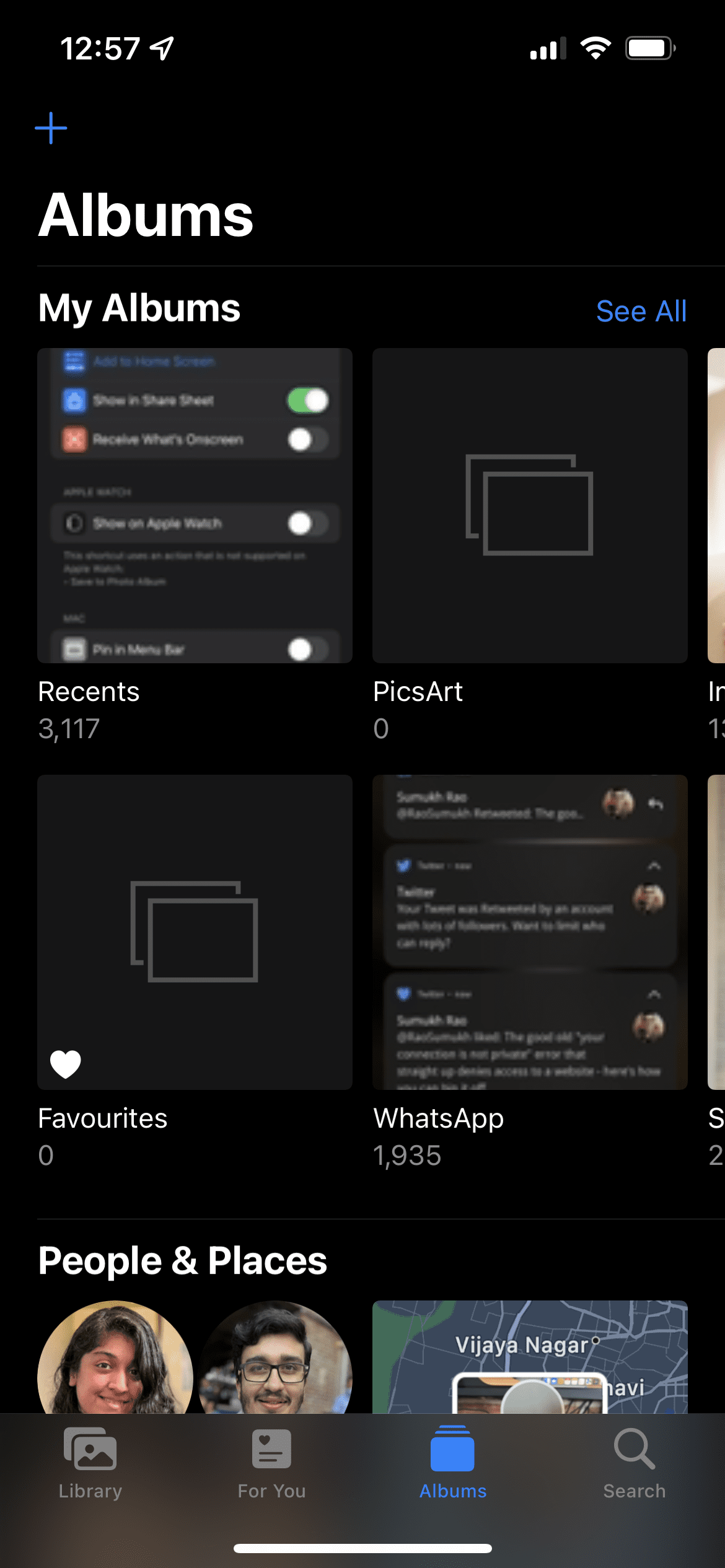

4단계: 아래로 스크롤하여 'GIF 만들기' 옵션을 찾습니다. 그것을 탭하세요.
5단계: 변환이 발생할 때까지 몇 초 동안 기다립니다. 라이브포토가 GIF로 저장되면 화면 상단에 팝업이 나타납니다. '완료'를 탭하세요.
6단계: '사진' 앱의 '최근' 앨범으로 돌아가면 GIF를 찾을 수 있습니다. 스틸 이미지나 모든 형태의 미디어를 공유하는 것처럼 원하는 사람과 공유하세요.
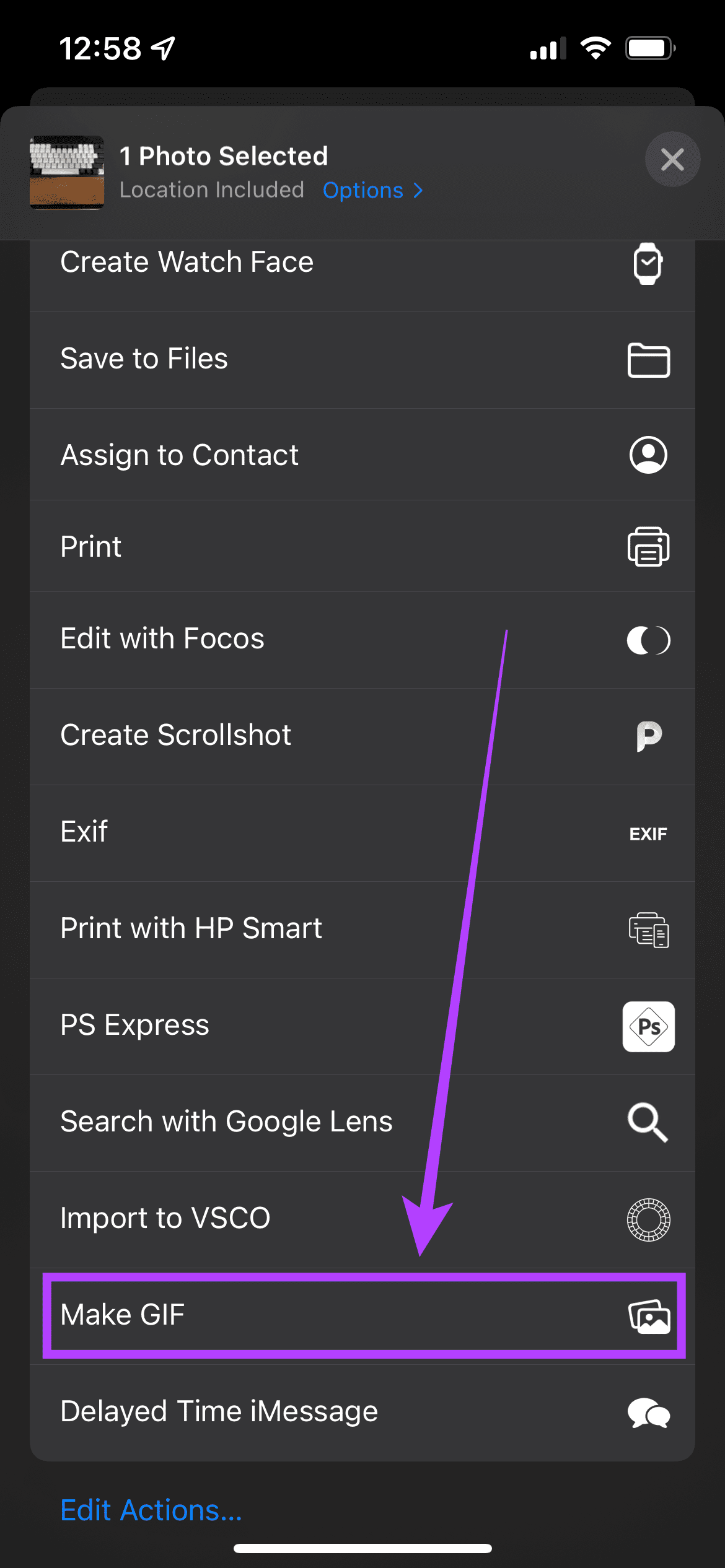
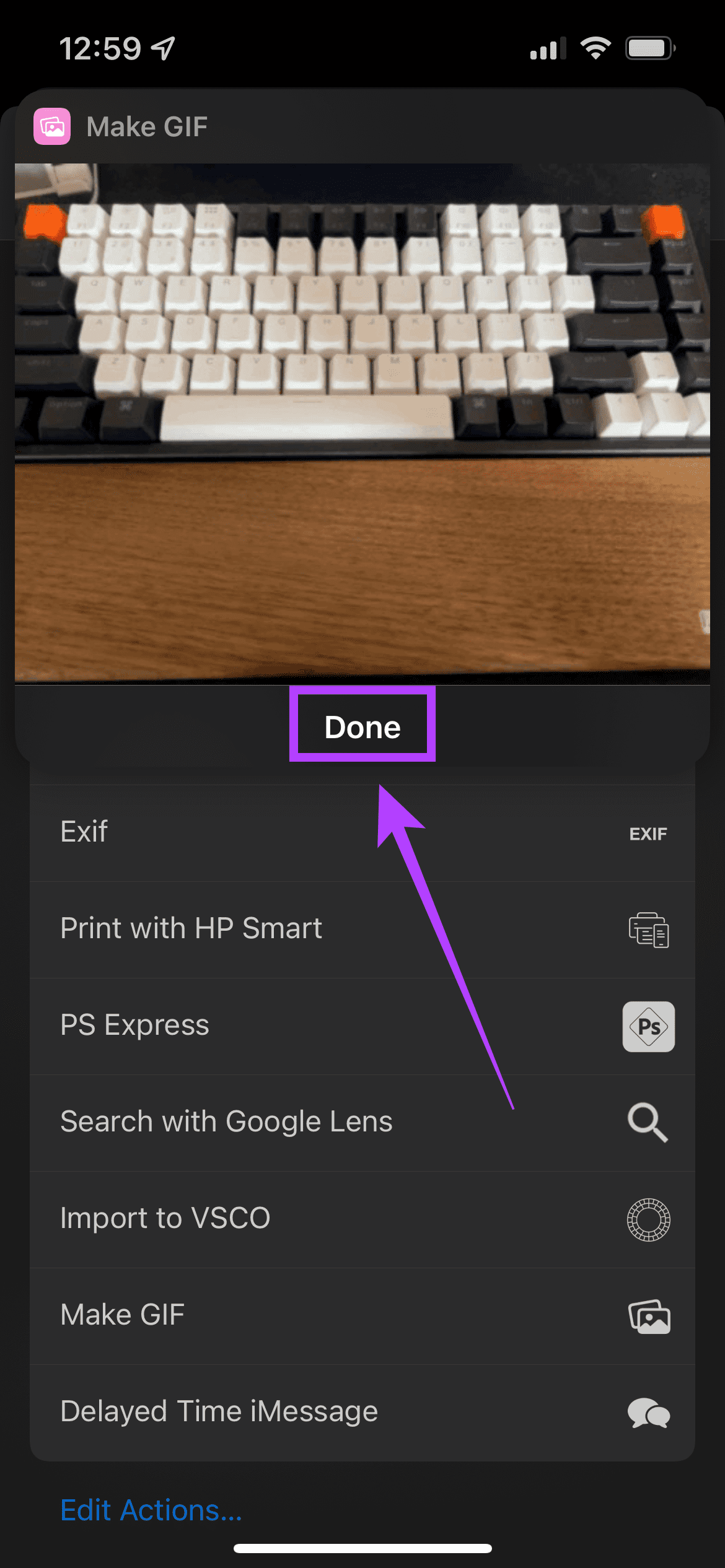
됐어요! 이제 버튼 한 번으로 라이브 사진을 GIF로 저장할 수 있습니다! 바로가기를 처음 설정하면 해당 과정을 반복해서 진행할 필요가 없습니다. 사진 앱에서 'GIF 만들기' 옵션을 선택하면 됩니다.
GIPHY는 훌륭한 GIF용 앱이고 검색 엔진으로도 알려져 있지만 iPhone에서 라이브 사진을 GIF로 변환할 수도 있습니다.
1단계: 아래 링크를 사용하여 iPhone에 GIPHY 앱을 설치하세요.
2단계: 이제 iPhone에서 앱을 엽니다. 더하기 아이콘을 탭하세요.
3단계: 왼쪽 하단 모서리에 있는 사진 옵션을 선택하여 변환하려는 라이브 사진을 선택합니다.
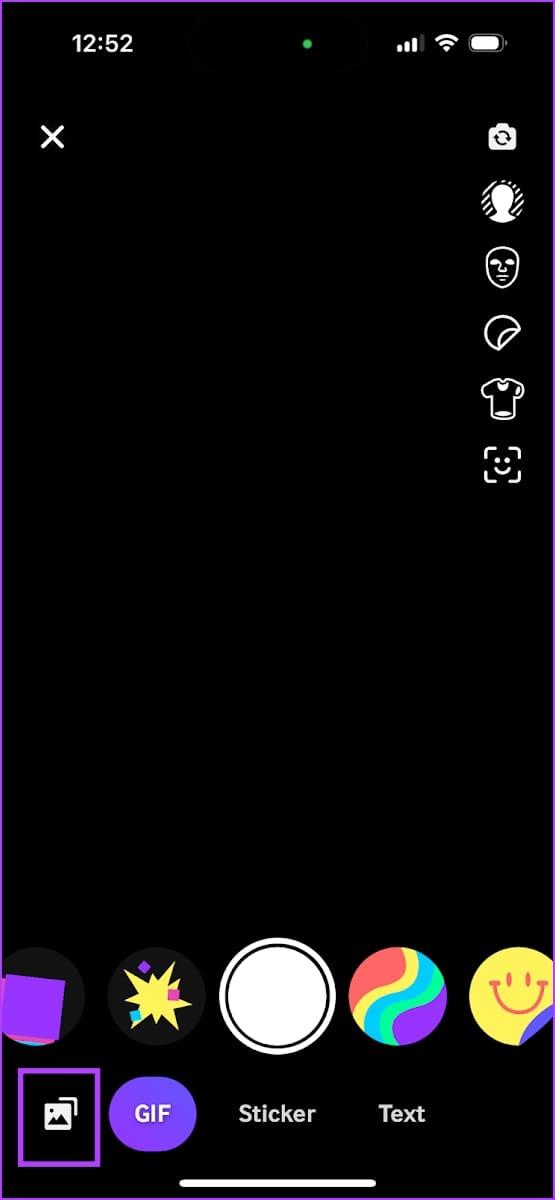
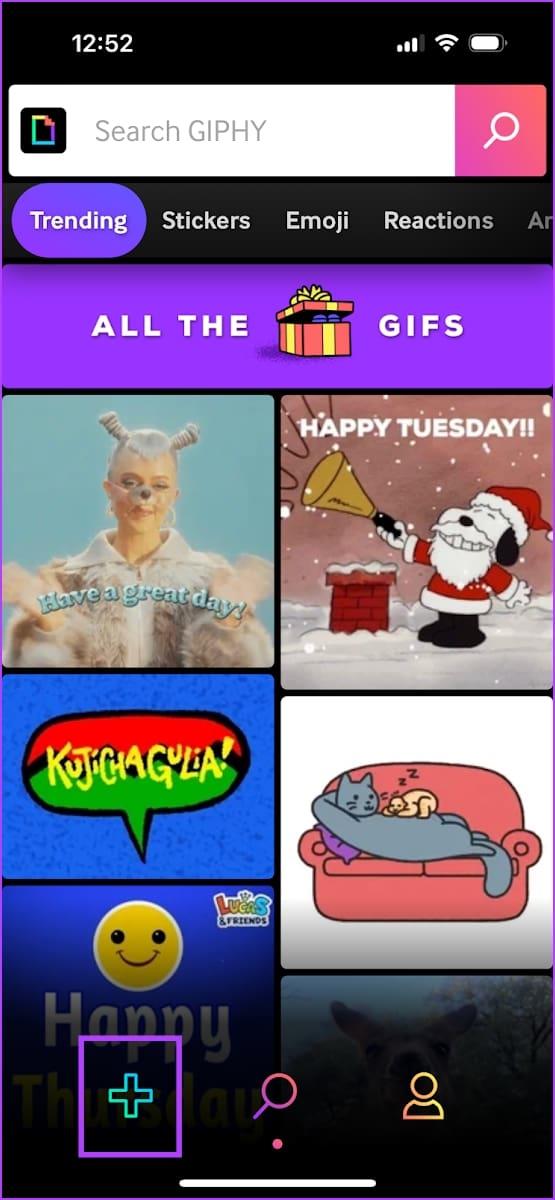
4단계: Live Photos 섹션을 엽니다. 카메라 롤에서 라이브 사진을 선택하세요. 자동으로 GIF로 열립니다.
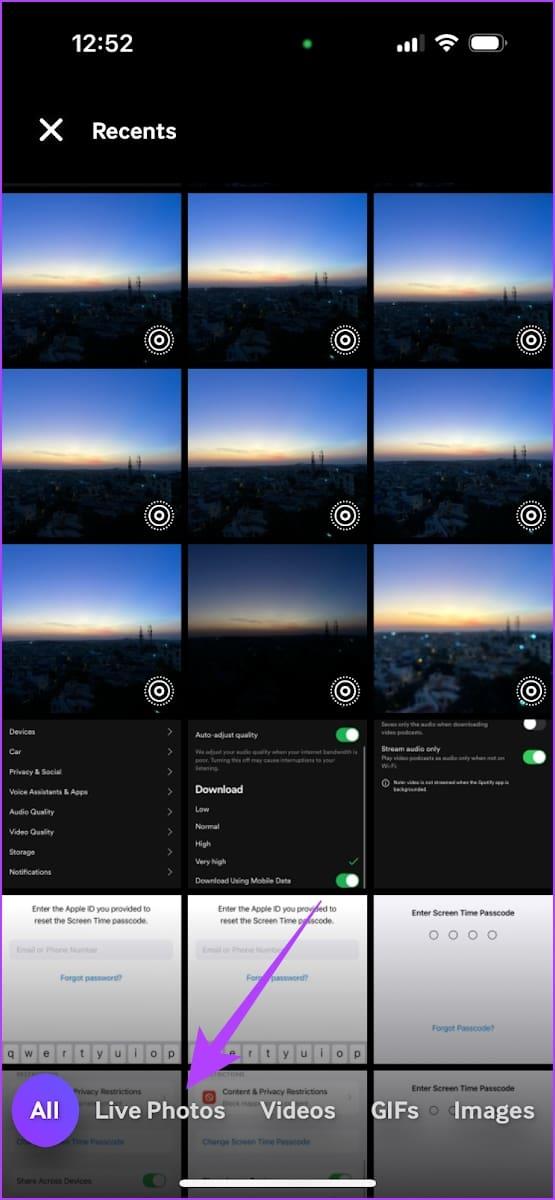
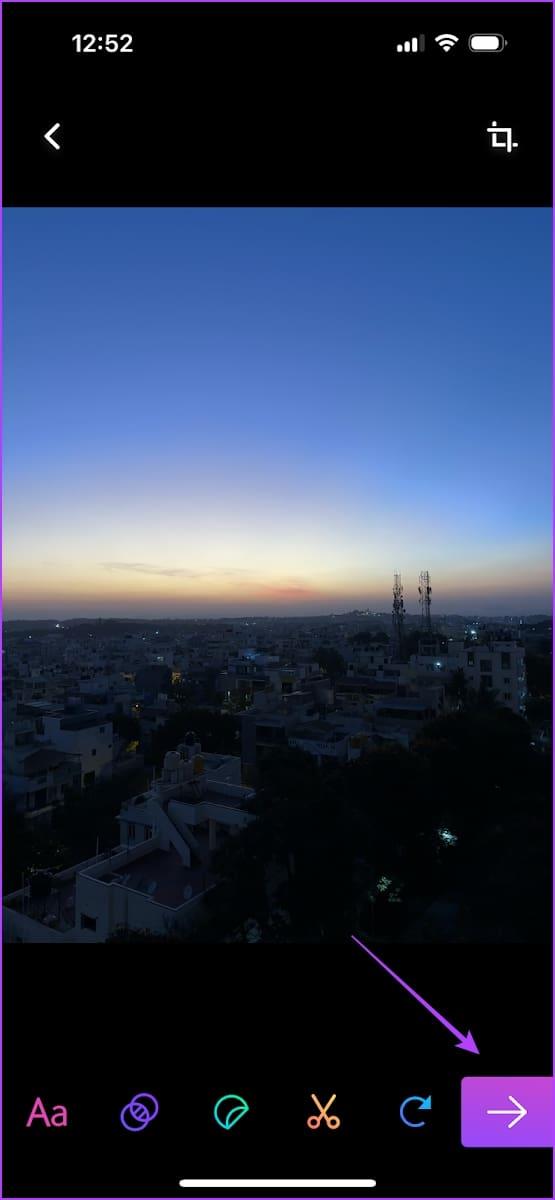
5단계: 이제 화살표 아이콘을 탭하세요.
6단계 : GIF 공유를 탭하세요. GIF를 사진 앱에 저장할 수 있습니다.
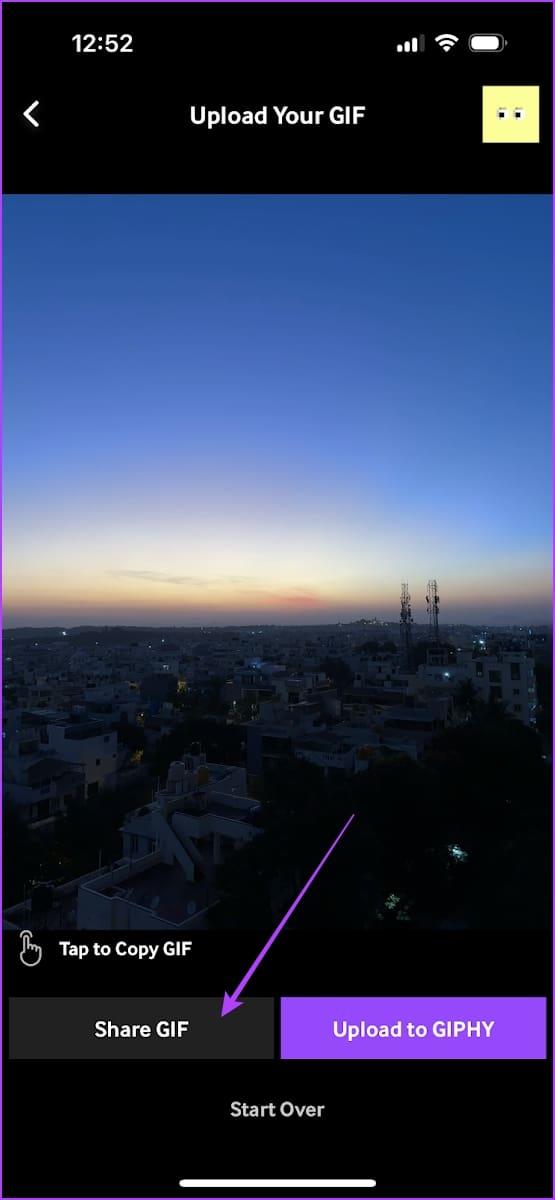
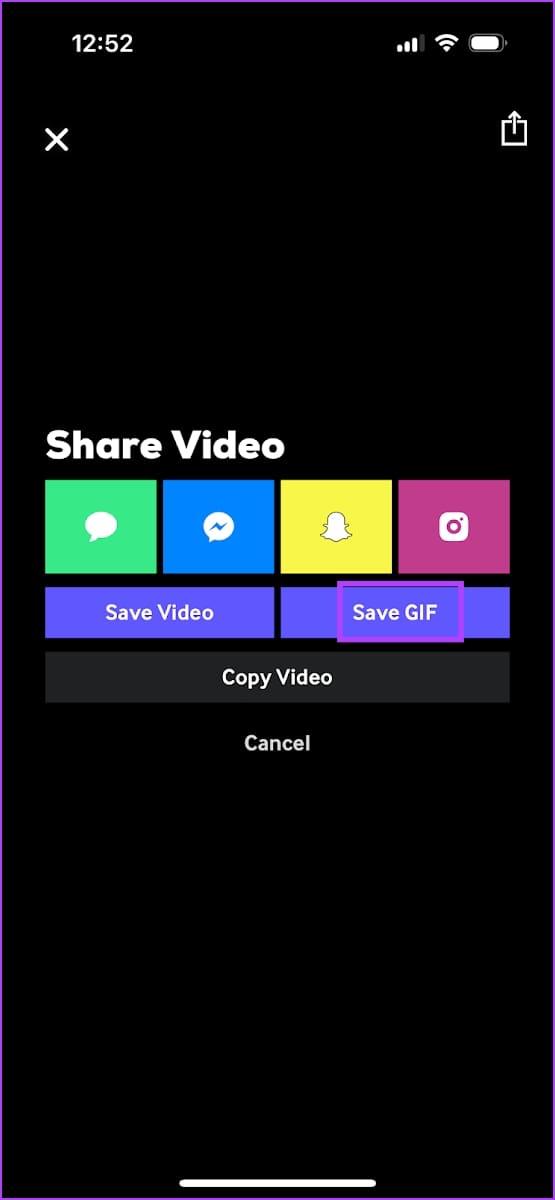
라이브 사진을 Instagram 스토리 에 공유하려는 경우 사진을 GIF로 변환할 필요가 없습니다. Instagram 스토리에 라이브 사진을 반복되는 짧은 동영상으로 게시하는 방법은 다음과 같습니다.
인스타그램 스토리에 사용할 라이브 사진을 선택하고 무한대 아이콘을 선택하기만 하면 됩니다. 이제 라이브 포토가 반복 GIF로 변환됩니다. 사진을 추가로 편집하고 제공된 옵션을 사용하여 효과를 추가할 수 있습니다.
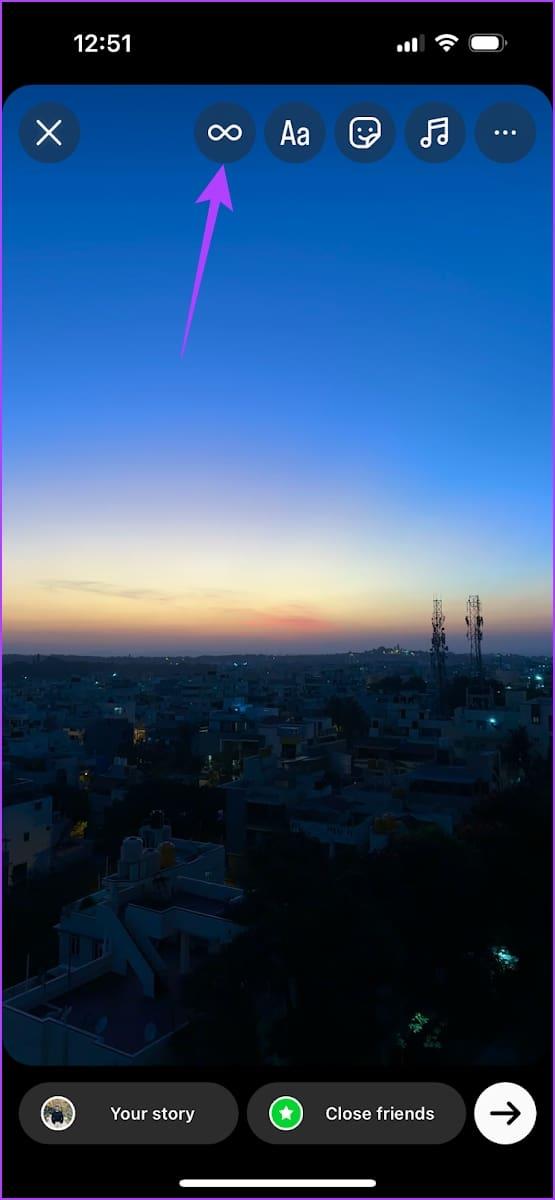
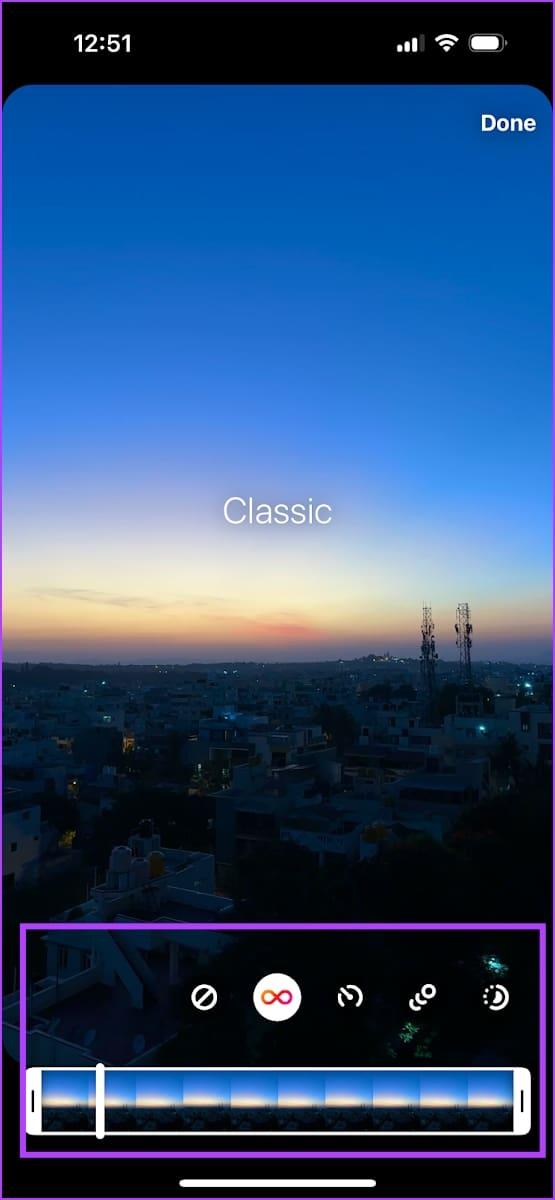
이 기사가 iPhone에 라이브 사진을 GIF로 저장하는 데 도움이 되기를 바랍니다. 라이브 사진을 사용하여 GIF를 만들고 온라인에서 친구들과 공유해 보세요! GIF는 상호 작용할 수 있는 재미있는 방법이며 이제 iPhone에서 한 번의 터치만으로 GIF를 만들 수 있습니다. 이 바로가기를 사용하면 짧은 비디오를 GIF로 변환할 수도 있으므로 창의성을 발휘할 수도 있습니다.
이 튜토리얼을 통해 Apple 아이패드에서 SIM 카드를 액세스하는 방법을 배워보세요.
이 포스트에서는 애플 아이폰에서 지도 내비게이션 및 GPS 기능이 제대로 작동하지 않는 문제를 해결하는 방법을 다룹니다.
App Store 및 iTunes에서 계정이 비활성화되었을 때 어떻게 해야 할까요? 이 글에서는 5가지 효과적인 해결 방법과 예방 팁을 제공합니다.
iPhone 또는 iPad에서 카메라 앱이 사라졌나요? 누락된 카메라 아이콘을 복구하는 5가지 실용적인 해결 방법을 확인하세요. 스크린 타임 설정, 홈 화면 검색, 폴더 확인 등 다양한 방법을 소개합니다.
비밀번호를 잊어버렸을 때 Notes를 잠금 해제하고 싶으십니까? Mac과 iPhone에서 빠르고 효과적으로 이 작업을 수행하는 방법은 다음과 같습니다.
Mac에서 "iTunes가 서버의 ID를 확인할 수 없습니다" 오류가 발생합니까? 이 글은 문제 해결을 위한 유용한 팁을 제공하여 귀하의 iTunes 사용을 도와줄 것입니다.
iPhone에서 사진처럼 완벽한 인물 사진을 만들기 위해 배경을 흐리게 하는 방법이 궁금하신가요? 다양한 팁과 기법으로 훌륭한 인물 사진을 쉽게 촬영할 수 있습니다.
iOS 날씨 앱은 iOS 16 출시와 함께 대대적인 개편을 거쳤습니다. 배터리 소모 문제의 해결책을 제공합니다.
Apple iPhone 또는 iPad에서 Twitter 계정을 추가 및 삭제하는 방법을 보여주는 자습서입니다.
이 튜토리얼에서는 Apple iPad를 프로젝터에 연결하기 위한 다양한 최상의 옵션을 보여줍니다.







